Rumah >Tutorial sistem >Siri Windows >Bagaimana untuk memadam fail dll penyangak secara paksa dalam win11 Bagaimana untuk memadam fail dll penyangak dalam win11
Bagaimana untuk memadam fail dll penyangak secara paksa dalam win11 Bagaimana untuk memadam fail dll penyangak dalam win11
- 王林ke hadapan
- 2024-02-29 15:50:491867semak imbas
Pengenalan daripada editor php: Dalam sistem Win11, beberapa fail DLL penyangak kadangkala muncul, menjejaskan operasi normal sistem. Jadi, bagaimana untuk memadam fail DLL penyangak ini secara paksa? Artikel ini akan memperkenalkan secara terperinci bagaimana untuk memadam fail DLL penyangak dalam sistem Win11 untuk menjadikan sistem anda lebih bersih dan lancar.
Cara memadam fail dll penyangak dalam win11
Kaedah 1: Gunakan pembuka kunci perisian untuk memadam
nlocker versi terkini ialah perisian sambungan klik kanan percuma Dengannya, anda boleh menyepadukan operasi klik kanan tetikus pengguna mendapati bahawa terdapat Apabila fail atau direktori tidak boleh dipadam, hanya tekan "Unlocker" pada butang kanan tetikus untuk memadamnya terus dengan satu klik membuka kunci fail dengan mengalih keluar perkaitan antara fail dan program tidak dipaksa untuk menutup seperti program buka kunci yang lain boleh menyebabkan pengguna kehilangan data.
Kaedah 2: Gunakan arahan untuk memadam fail
1) Masukkan cmd dalam Run untuk memasuki command prompt.
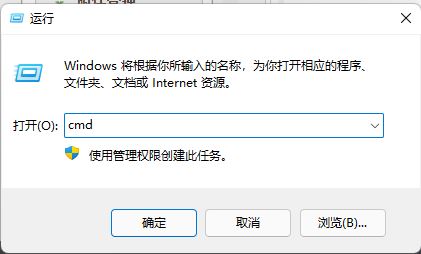
2) Kemudian masukkan senarai tugas perintah /m>c:listdll.txt Selepas menekan Enter, fail teks listdll.txt akan muncul di bawah pemacu C Fail ini menyenaraikan program yang sedang dijalankan . Gunakan CTRL+F untuk memunculkan kotak carian, masukkan fail dll yang ingin anda padamkan dan ketahui program yang memanggil fail dll ini.
3) CTRL+ALT+DEL untuk membuka Windows Explorer dan menamatkan program atau proses yang perlu memadam fail dll. Pada masa ini, fail dll akan mudah dipadam.
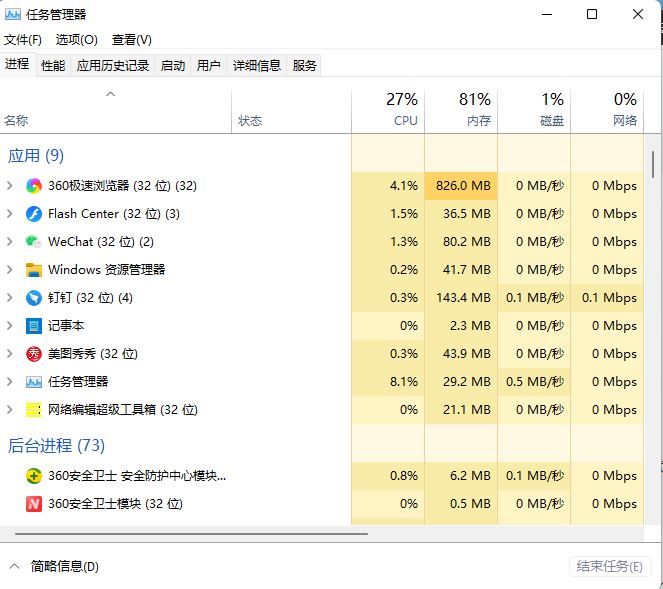
4) Jika proses yang didapati menduduki fail dll ialah fail/proses svhost.exe Secara umumnya, terdapat paling banyak 7 atau 8 proses dalam sistem yang mana proses svhost.exe ini ? Ini boleh dilakukan dengan menaip senarai tugas /svc pada gesaan arahan Sudah tentu, anda juga boleh mengeluarkannya sebagai senarai tugas fail teks /svc>C: listsvc.txt. Pada masa ini, svhost.exe dalam fail listsvc.txt akan mengikut nombor PID setiap proses yang ditunjukkan. Pada masa ini, anda boleh menamatkan proses secara khusus berdasarkan nombor PID untuk mencapai tujuan memadam fail dll.
Atas ialah kandungan terperinci Bagaimana untuk memadam fail dll penyangak secara paksa dalam win11 Bagaimana untuk memadam fail dll penyangak dalam win11. Untuk maklumat lanjut, sila ikut artikel berkaitan lain di laman web China PHP!

